퐌다의 프로그램
글자수세기 프로그램
퐌다
2012. 2. 5. 13:28
|
|
|
글자수세기 프로그램 간략소개 |
 그래서 문서작성을 위해 글자수 확인 필요하신 분들을 위해 제가 즐겨사용하고 있는 '글자수세기 프로그램'을 소개해드릴까 하는데요. 사용방법도 간단하고 포터블 형식의 가벼운 프로그램이라 용량도 얼마 차지하지 않고 설치도 필요없어 간편하게 글자수를 확인하기 바라시는 분들에게는 그만인 프로그램이라고 할 수 있습니다. |
|
글자수세기 프로그램 다운로드 및 사용법 | |||
|
글자수세기 프로그램을 사용하기 위해 상단에 첨부한 '글자수세기 프로그램' 실행 파일을 다운로드 하시기 바랍니다. 저장 하실 때 바탕화면에 바로 저장하시면 사용하기 편리하실 것 같습니다.
글자수세기 프로그램을 다운로드 받으시면 자신이 지정한 폴더 안이나 바탕화면에 위 그림과 같은 '글자수세기 프로그램'이라는 실행아이콘이 생성된 것을 확인하실 수 있습니다. 프로그램 실행을 위해 '글자수세기 프로그램' 실행 아이콘을 더블클릭 해주시기 바랍니다.  글자수세기 프로그램이 실행된 화면 입니다. 프로그램 실행창 중앙에 흰여백은 자신이 작성한 글을 입력 할 수 있는 공간이며 그 아래로 공백수 확인, 자동으로세기, 세봐!!, 글상자 지우기 메뉴 기능들이 위치해 있습니다.  글자수세기 프로그램을 사용하기 위해 자신이 작성한 글을 Ctrl+C로 복사한 후에 프로그램 글 입력란에 붙혀넣기 해주면 프로그램 창 중앙하단에 자신이 작성한 글의 글자수가 출력됩니다.  글이 입력된 상태에서 프로그램 창 좌측하단의 '공백수' 체크를 해제 하시면 입력란에 입력된 글에서 공백수가 제외된 글자수만 확인하실 수 있습니다. 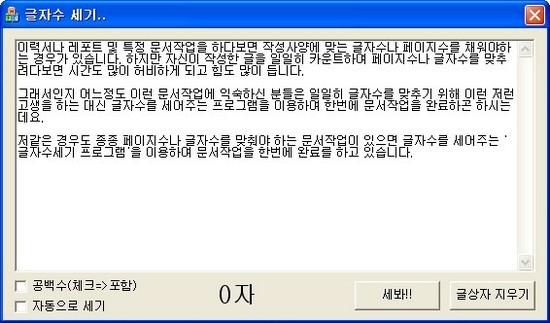 프로그램 창 좌측하단의 '자동으로 세기' 체크를 해제 하시면 글 입력란에 글을 적어도 자동으로 글자수를 세어주지 않도록 설정됩니다.  자동으로 세기 체크가 해제된 상태에서 글 입력란에 작성된 글의 글자수를 세기 위해서는 프로그램 창 우측하단의 '세봐!!'를 클릭하시면 됩니다.  글입력란에 작성된 글을 모두 지우고 싶으시면 프로그램 창 우측하단의 '글상자 지우기' 버튼을 클릭하시면 됩니다. |
 글자수세기_프로그램.exe
글자수세기_프로그램.exe